- Donnelli tõrketeade ilmub Windows 10-s mängude installimisel või käitamisel aeg-ajalt.
- Kui proovisite juba SFC-skannimist käivitada ja midagi ei muutunud, aitab see juhend tõrkeotsingu toimingutest üle.
- Hankige täiendavaid näpunäiteid meie DLL-vigade lehelt.
- Ärge unustage järjehoidjatesse lisada meie Windows 10 vigade jaotis, et saada kiiret vastust kõigile teie operatsioonisüsteemiga seotud probleemidele.

Donnelli tõrketeade ilmub Windows 10-s mängude installimisel või käitamisel aeg-ajalt.
Selle tõrke ilmnemisel ilmub ISDone.dll tõrketeade samamoodi nagu lahtipakkimisel ilmnes tõrge: arhiiv rikutud. Unarc.dll tagastas veakoodi: -7.
Veateade võib veidi erineda, kuid see sisaldub alati ISDone.dll dialoogiboksi aknas. Kui see ilmub, ei saa te mängu installida ega käivitada.
Probleem on peamiselt tingitud mängu ebapiisavast RAM-ist või kõvakettaruumist, kuid võib olla tingitud ka rikutud DLL-failidest. Nii saate parandada Windows 10 ISDone.dll tõrke.
Kuidas parandada ISDone.dll tõrkeid Windows 10-s?
- Kontrollige veel kord mängu süsteeminõudeid
- Käivitage süsteemifailide skannimine
- Installige mäng Windowsi turvarežiimis
- Laiendage leheotsingu faili
- Lülitage viirusetõrjetarkvara välja
- Keela Windowsi tulemüür
- Registreerige ISDone.dll uuesti
1. Kontrollige veel kord mängu süsteeminõudeid
Esiteks kontrollige, kas teie sülearvuti või töölaud vastab kõigile mängu süsteeminõuetele. Kontrollige, kas teie sülearvuti või töölaud vastab minimaalsele RAM-süsteemi spetsifikatsioonile ja kas kõvakettal on mängu jaoks piisavalt vaba ruumi.
Kui vaba kõvakettaruumi pole piisavalt, desinstallige mõned programmid, et vabastada veel mõni kõvakettaruum.
Pange tähele ka seda, et ainult 64-bitiste platvormidega ühilduva mängu käitamiseks vajate 64-bitist Windowsi platvormi. Kui teie platvorm on 32-bitine, kontrollige veel kord mängu Windowsi platvormi spetsifikatsiooni.
Kui soovite teada, kuidas teha vahet 32- ja 64-bitisel, lugege seda kiiret artiklit ja õppige kõike, mida selle teema kohta teada on.
Oma süsteemi tüüpi saate kontrollida järgmiselt.
- Avage rakendus Cortana, vajutades Windows 10 tegumiribal nuppu Cortana.
- Sisestage otsingukasti märksõna 'süsteem'.
- Seejärel valige otse oma akna avamiseks Teave oma arvuti kohta.

- Kerige alla seal loetletud süsteemitüübi üksikasjadeni.
2. Käivitage süsteemifailide skannimine
Kui probleem on mingil viisil tingitud süsteemifailidest, võib vea lahendada süsteemifailide kontrollimise tööriist. Süsteemifailide kontrollija on Windows 10-s sisalduv tööriist, mis otsib ja parandab rikutud süsteemifaile.
Lisaks saate käsuviiba kaudu kasutada ka juurutamise pilditeenuste tööriista. Nii saate Windows 10-s kasutada SFC- ja DISM-tööriistu.
- Avage käsuviip, vajutades klahvi Win + X. Seejärel saate menüüst valida käsuviiba (administraator) .
- Järgmisena sisestage viipale DISM.exe / Online / Cleanup-image / Restorehealth ; ja vajutage klahvi Tagasi.
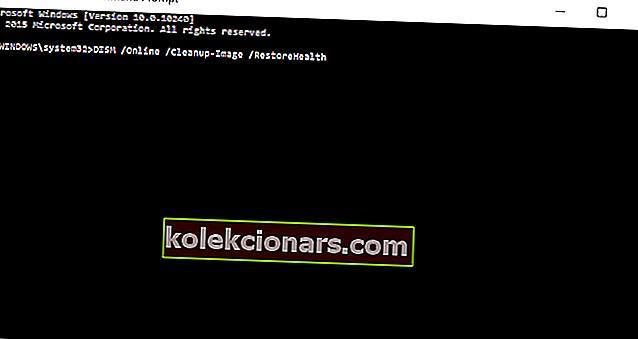
Tundub, et kõik on kadunud, kui DISM Windows 10-s ebaõnnestub? Vaadake seda kiirjuhendit ja vabanege muredest.
- Pärast juurutamispilti teenindamise utiliidi käivitamist sisestage käsuviiba viip sfc / scannow ja vajutage Return.

- SFC-skannimine võtab tõenäoliselt umbes 30 minutit. Kui see on tehtud, taaskäivitage Windows, kui Windowsi ressursikaitse parandab faile.
scannow-käsk on enne protsessi lõppu peatatud? Ärge muretsege, meil on teie jaoks lihtne lahendus.
3. Installige mäng Windowsi turvarežiimis
Windowsi turvarežiimis töötavad ainult olulised süsteemiprogrammid ja -teenused. Windowsi käivitamine turvarežiimis vabastab RAM-i ja minimeerib võimalikke kolmanda osapoole tarkvara konflikte mängu installeriga.
Mängu turvarežiimis installimine võib ISDone.dll vea lahendada. Windows 10 saate turvarežiimis käivitada järgmiselt.
- Käivitamise avamiseks vajutage klahvi Win + R.
- Sisestage Run tekstikasti 'MSConfig' ja klõpsake nuppu OK, et avada süsteemikonfiguratsiooni aken otse allpool olevas hetktõmmises.

- Klõpsake allpool olevas võtmes vahekaarti Boot.

- Seejärel märkige ruut Safe boot ja raadionupp Minimal .
- Klõpsake nuppu Rakenda ja OK .
- Seejärel valige Restart taaskäivitada Windows turvarežiimis.

- Seejärel installige mäng, mis tagastab tõrke ISDone.dll.
- Enne Windowsi taaskäivitamist ärge unustage tühistada suvand Safe boot .
Turvarežiim ei tööta Windows 10-s? Ärge paanitsege, see juhend aitab teil käivitamisprobleemidest üle saada.
4. Laiendage leheotsingu faili
Saalefailide laiendamine suurendab virtuaalmälu mahtu. See laiendab virtuaalmälu jaoks kõvakettaruumi mahtu, mis tuleb kasuks, kui RAM on piiratud.
Seega võib see olla potentsiaalne lahendus, mis võib lahendada ebapiisava RAM-i. Nii saate laiendada leheotsingu esitamist Windows 10-s.
- Esmalt sisestage Run tekstikasti sysdm.cpl ja klõpsake otse all oleva akna avamiseks nuppu OK .

- Klõpsake selles aknas vahekaarti Täpsemalt.

- Vajutage Seaded nuppu Performance akna avamiseks näidatud shot allpool.

- Seejärel valige vahekaart Täpsemalt ja vajutage nuppu Muuda . See nupp avab otse all oleva akna.

- Kui see on valitud, tühistage valik Kõigi draivide lehitsemisfaili suuruse automaatne haldamine .
- Valige raadionupp Kohandatud suurus .
- Nüüd saate tekstiväljale Algne suurus sisestada suurema väärtuse kui see, mis on loetletud praegu eraldatud väärtusena.
- Maksimaalne sisestatava suuruse väärtus sõltub sellest, kui palju RAM-i teie sülearvuti või töölaud sisaldab. Windows piirab teie lehtede esitamist kolmekordse RAM-i mahuga (umbes 12 000 MB nelja GB RAM-i jaoks).
- Akna sulgemiseks vajutage nuppu OK .
5. Lülitage viirusetõrjetarkvara välja
Viirusetõrjetarkvara võib takistada mõne mängu installimist. Nii võib kolmanda osapoole viirusetõrje keelamine parandada ka ISDone.dll vea.
Paljud viirusetõrje utiliidid sisaldavad oma süsteemi kontekstimenüüdes keelamis- või väljalülitamisvalikut, millega saate need ajutiselt välja lülitada. Windowsi turvarežiim võib keelata ka kolmanda osapoole viirusetõrjetarkvara.
6. Keelake Windowsi tulemüür
- Windowsi tulemüür võib tõelise mängu installimise ka blokeerida. Windowsi tulemüüri saate välja lülitada, sisestades Cortana otsingukasti „Windows Defenderi tulemüüri”.
- Klõpsake Windows Defenderi tulemüüri, et avada allpool näidatud aken.

- Allolevate sätete avamiseks klõpsake nuppu Lülita Windows Defenderi tulemüür sisse või välja .
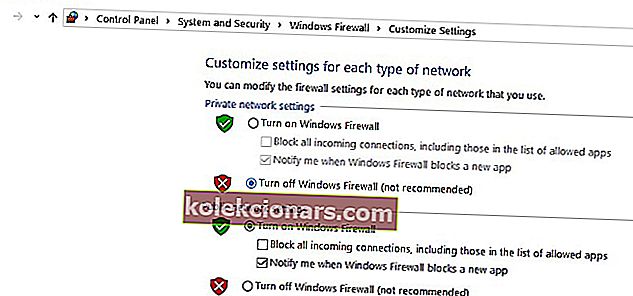
- Valige mõlemad raadionupud Lülita Windows Defenderi tulemüür välja ja klõpsake nuppu OK .
Kas soovite kontrollida, kas teie tulemüür blokeerib mängu installimist? Selle avastamiseks järgige selle juhendi lihtsaid samme.
7. Registreerige ISDone.dll uuesti
DLL-ide ümberregistreerimine on üks viis rikutud DLL-ide parandamiseks. Sel juhul peate võib-olla ISDone ja Unarc DLL-id uuesti registreerima. Need DLL-id saate uuesti registreerida järgmiselt.
- Sisestage Cortana otsingukasti „Käsuviip”.
- Paremklõpsake käsuviiba ja valige käsk Käivita administraatorina .

- Sisestage käsureale 'regsvr32 Isdone.dll' ja vajutage sisestusklahvi.

- Seejärel sisestage viiba aknasse regsvr32 unarc.dll ja vajutage klahvi Return.
Kui teil on administraatorina käsureale juurdepääsemisel probleeme, uurige seda juhendit lähemalt.
Üks või mitu neist resolutsioonidest võib parandada ISDone.dll-tõrke, et saaksite vajaliku mängu installida ja käivitada. Lisaks võib veateate lahendada ka uue RAM-i lisamine ja ajutiste failide kustutamine kettapuhastuse utiliidiga.
Kui teil on täiendavaid soovitusi vea ISDone.dll parandamiseks, jagage neid allpool.
KKK: Lisateave .DLL vigade kohta
- Mis on Isdone DLL?
Isdone. dll on dünaamilise lingi teegi fail, mida teie arvuti kasutab ülesannete täitmiseks, peamiselt installiarhiivifailide lugemiseks. DLL-failid on rühmitatud registri alla.
- Mis põhjustab Isdone DLL-i vea?
DLL-i vead võivad olla põhjustatud erinevatest probleemidest, nagu lühike mälumaht (RAM / HDD), korruptsioon, DLL-faili ülekirjutamine või kustutamine, riistvaraprobleemid või registriga seotud probleemid.
- Kuidas saan ISDone'i parandada. dll-vead Windows 10-s?
Selle vea parandamiseks kontrollige veel kord mängu süsteeminõudeid ja käivitage kõigepealt süsteemifailide skannimine. Seejärel proovige mängu installida turvarežiimis, laiendage leheotsingu faili ja lülitage viirusetõrje ja / või tulemüür välja.
Toimetaja märkus : see postitus avaldati algselt 2018. aasta veebruaris ja seda on värskuse, täpsuse ja igakülgsuse huvides hiljem uuendatud ja värskendatud aprillis 2020.


